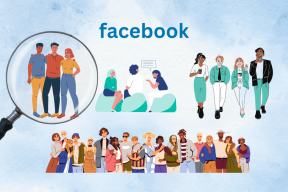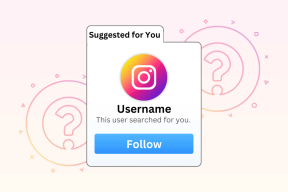Kako prenesti iPhone Notes v Google Keep
Miscellanea / / December 02, 2021
Prenos zapiskov z ene platforme na drugo je lahko dolgočasno opravilo. Pravkar sem naredil nekaj podobnega, ko sem se odločil prenehati uporabljati Evernote v prid Google Keep. In verjemite mi, proces ni bil veličasten.

Kot uporabnik storitve Google Keep vas moram opozoriti, da postopek ni enostaven, saj ni na voljo možnosti neposrednega uvoza ali izvoza. Aplikacija za beleženje nima API-ja in upajmo, da ga bodo razvijalci Google Keep kmalu končno zagotovili.
Če nadaljujemo z našo težavo, si oglejmo, kako prenesti vse beležke iPhone v Google Keep. Ne glede na to, ali prehajate z iPhona na pametni telefon s sistemom Android ali želite vsakodnevno uporabljati obe platformi – opombe morajo biti sinhronizirane.
V obeh primerih berite naprej.
1. Ročno naložite v Google Keep
Ta korak je najpreprostejši od vseh in svoje zapiske lahko preprosto prenesete v Google Keep. Upam, da že imate nameščen Google Keep na iPhone.
Prenesite Google Keep za iOS
Zaženite aplikacijo Apple Notes in odprite zapisek, ki ga želite prenesti. Dotaknite se gumba za skupno rabo, da odprete meni za skupno rabo.
Pomaknite se malo v levo, da poiščete možnost Google Keep. Kot bi delili beležko s katero koli drugo aplikacijo, se s pritiskom na Google Keep tukaj ustvari zapisek Keep z natančnim naslovom in opisom kot vaše Apple Notes. Google Keep vas bo pozval, da izberete račun (če imate več kot en Google ID), spremenite naslov oz opis, in kar je najpomembneje, dodajte oznako, da boste lahko pozneje z iskanjem našli opombo funkcija. Ko končate, tapnite Objavi, da shranite zapisek v Google Keep.
Upoštevajte, da tukaj ne morete ustvariti novih oznak in izbirate lahko samo med obstoječimi možnostmi. Preden začnete s prenosom, ustvarite nove ustrezne oznake za Apple Notes.
2. Apple Notes v Gmail v Google Keep
Včasih želite samo sinhronizirati podatke med iPhoneom in Androidom, vendar niti Google niti Apple ne ponujata odlične možnosti za določene aplikacije. Tudi aplikacija za preklop iPhone na Android ne kopira teh Notes v Keep. V tej situaciji, če imate na stotine tisoče Apple Notes, je lahko težko deliti vse v Keep posebej. Tu pride Gmail.
Pojdite v Nastavitve in tapnite Gesla in računi. Tapnite Dodaj račun tukaj.
V meniju tukaj izberite Google in vnesite svoje poverilnice za prijavo. Vaš Google Račun bo zdaj dodan v vaš iPhone. Ob nastavitvi boste pozvani, da omogočite sinhronizacijo za različne storitve. Tukaj preklopite opombe.
Ko dodate svoj Google Račun, prenesite aplikacijo Gmail iz App Store in se prijavite z istim Google ID-jem. Vaši zapiski se privzeto sinhronizirajo z iCloud. Zdaj bi se morali sinhronizirati tudi z Googlom. Ko odprete aplikacijo Gmail, bi morali videti novo oznako z imenom Opombe, kjer boste našli vse opombe.
Če upoštevamo naš primer, boste zdaj videli opombo pod novo oznako Opombe v Gmailu.
Če želite spremeniti privzete nastavitve, tako da so vsi novi zapiski zdaj shranjeni v Gmailu in ne v iCloud, odprite Nastavitve in tapnite Notes, kjer boste izbrali možnost Privzeti račun.
Zdaj tapnite Gmail, da izberete nov privzeti račun za shranjevanje novih zapiskov v Apple Notes.
Odprite opombo v Gmailu v računalniku in v stranski vrstici bi morali videti bližnjico Keep.

Tam boste morali odpreti Keep in ročno kopirati vsebino beležke iz Gmaila v Keep. To ponovite za vsak zapisek v Gmailu, ki ga želite videti v Keepu.

Upoštevajte, da Apple Notes, ki so sinhronizirani z Gmailom in ne iCloud, ne bodo prikazani tukaj. Prav tako je enosmerna sinhronizacija, tako da ne morete urejati zapiskov v Gmailu in pričakujete, da se bodo spremembe odrazile v aplikaciji Notes na vašem iPhoneu. Lahko si ga samo ogledate. Če pa izbrišete zapiske v Gmailu, bodo izbrisani tudi v telefonu. To je precej nenavadno, kajne?
3. iCloud v Google Keep ročno
Zadnja metoda na seznamu je metoda iCloud. Odprite Chrome ali kateri koli brskalnik v računalniku in zaženite iCloud in Keep v dveh ločenih zavihkih ali oknih. Zdaj boste morali ročno odpreti vsak zapisek v iCloud, kopirati njegovo vsebino in ustvariti nov zapisek v Keep, da ga prilepite. Nato lahko dodate oznake, jih barvno kodirate in dodate dodatne informacije, če želite.

Opombe, ki jih je treba hraniti
Želim si, da bi bile stvari drugačne in da je res obstajal enostavnejši način za prenos vseh zapiskov iPhone iz aplikacije Notes v Google Keep. Na žalost kot priljubljen, kot je postal Google Keep, Google še vedno ne ponuja enostavnejše možnosti za to. Vendar pa imamo vedno na voljo zgornje metode, da to storimo, ne da bi pri tem izgubili kakršne koli podatke ali vključili katero koli aplikacijo tretje osebe.
Naslednje: Želite vedeti, katera je boljša izbira? Google Keep ali Evernote? Tukaj je poglobljena primerjava.